| 本教程介紹曝光過度照片的修復及調色教程。作者運用的手法非常靈活,采用多種方法綜合美化,效果非常實用。當然修復的方法也很多,大家可以嘗試其它方法修復。 原圖 |
 |
| 最終效果 |
 |
| 1、創建亮度/對比度調整圖層,參數設置如下圖。 |
 |
| 2、創建色相飽和度調整層,參數如圖,然后蓋印可見圖層(ctrl+alt+shift+e),使用NEAT IMAGE磨皮注意嘴的細節部分。 |
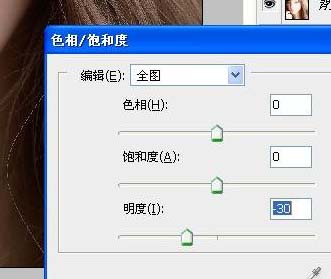 |
| 3、新建可選顏色調整層參數如圖前三步為暗壓方法。 |
 |
| 4、新建曲線調整層參數如圖。 |
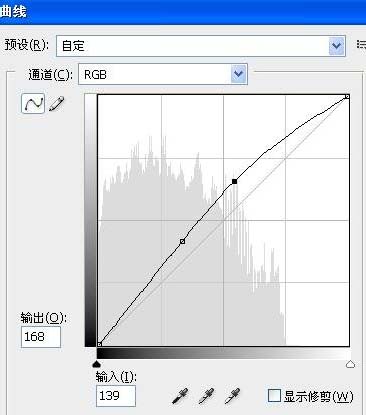 |
| 5、蓋印可見圖層(ctrl+alt+shift+e),匹配顏色,參數如圖。 |
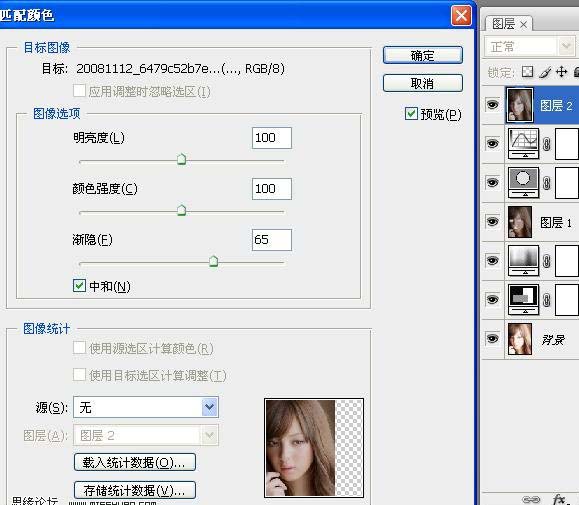 |
| 6、創建通道混合器調整圖層,參數設置如下圖。 |
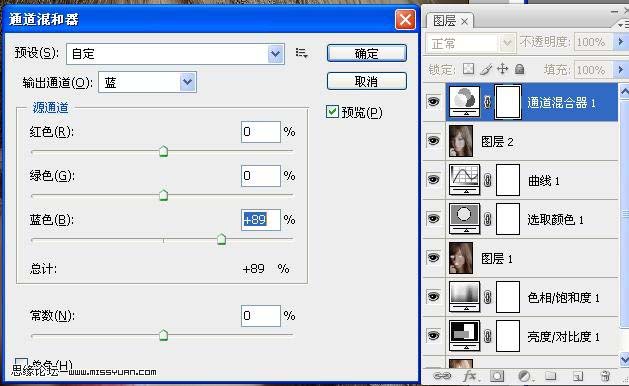 |
| 7、創建可選顏色調整圖層。 |
 |
| 8、執行:圖像 > 運算,計算參數如圖。按住ctrl點擊ALPHA通道出現警告圖標。返回圖層。新建一個圖層。為嘴上點顏色參數如圖。 |
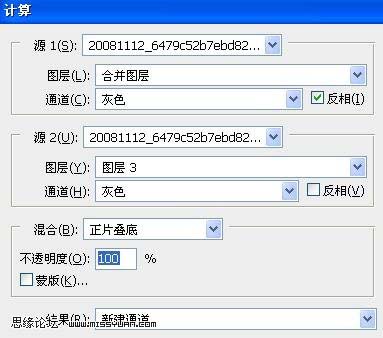 |
 |
 |
| 9、蓋印可見圖層。再次按住ctrl點擊ALPHA通道出現警告圖標。返回圖層。銳化。參數如圖。 |
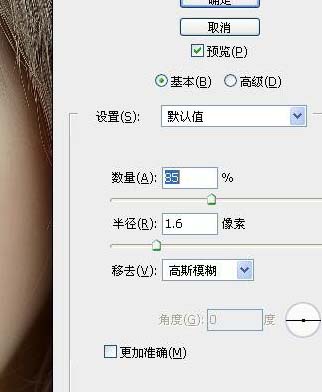 |
| 10、創建照片濾鏡調整圖層,參數設置如下圖。 |
 |
| 11、創建可選顏色調整圖層,參數設置如下圖,確定后完成最終效果。 |
 |
 |
标签:
推薦設計

優秀海報設計精選集(8)海報設計2022-09-23

充滿自然光線!32平米精致裝修設計2022-08-14

親愛的圖書館 | VERSE雜誌版版式設計2022-07-11

生活,就該這麼愛!2022天海報設計2022-06-02
最新文章

5個保姆級PS摳圖教程,解photoshop教程2023-02-24

合同和試卷模糊,PS如何讓photoshop教程2023-02-14

PS極坐標的妙用photoshop教程2022-06-21

PS給數碼照片提取線稿photoshop教程2022-02-13








